前言
在如今快节奏的生活里,音乐不仅能够抚慰我们的心灵,还能激发无限创意。想象一下,在忙碌的工作间隙或闲暇时光中,只需输入几行简单的文本,就能自动生成一段美妙动听的旋律。这听起来是不是很神奇?没错,这一切都可以通过一款名为 musicgpt 的 ai 音乐生成器来实现!
MusicGPT 不仅是一款开源工具,还支持 Windows、macOS 和 Linux 系统,完全开箱即用,不需要你安装任何额外的依赖软件。无论你是技术小白还是资深开发者,都能轻松上手。更令人兴奋的是,通过使用 cpolar 内网穿透工具,你可以随时随地远程访问这个服务,无论身在何处都可以进行音乐创作。
在这篇文章中,我们将详细介绍如何在 Windows 电脑上快速部署 MusicGPT,并实现远程访问功能。如果你对 AI 音乐生成感兴趣,或者想要尝试一种全新的创意方式,那么这篇文章绝对不容错过!让我们一起探索这项神奇的技术吧!
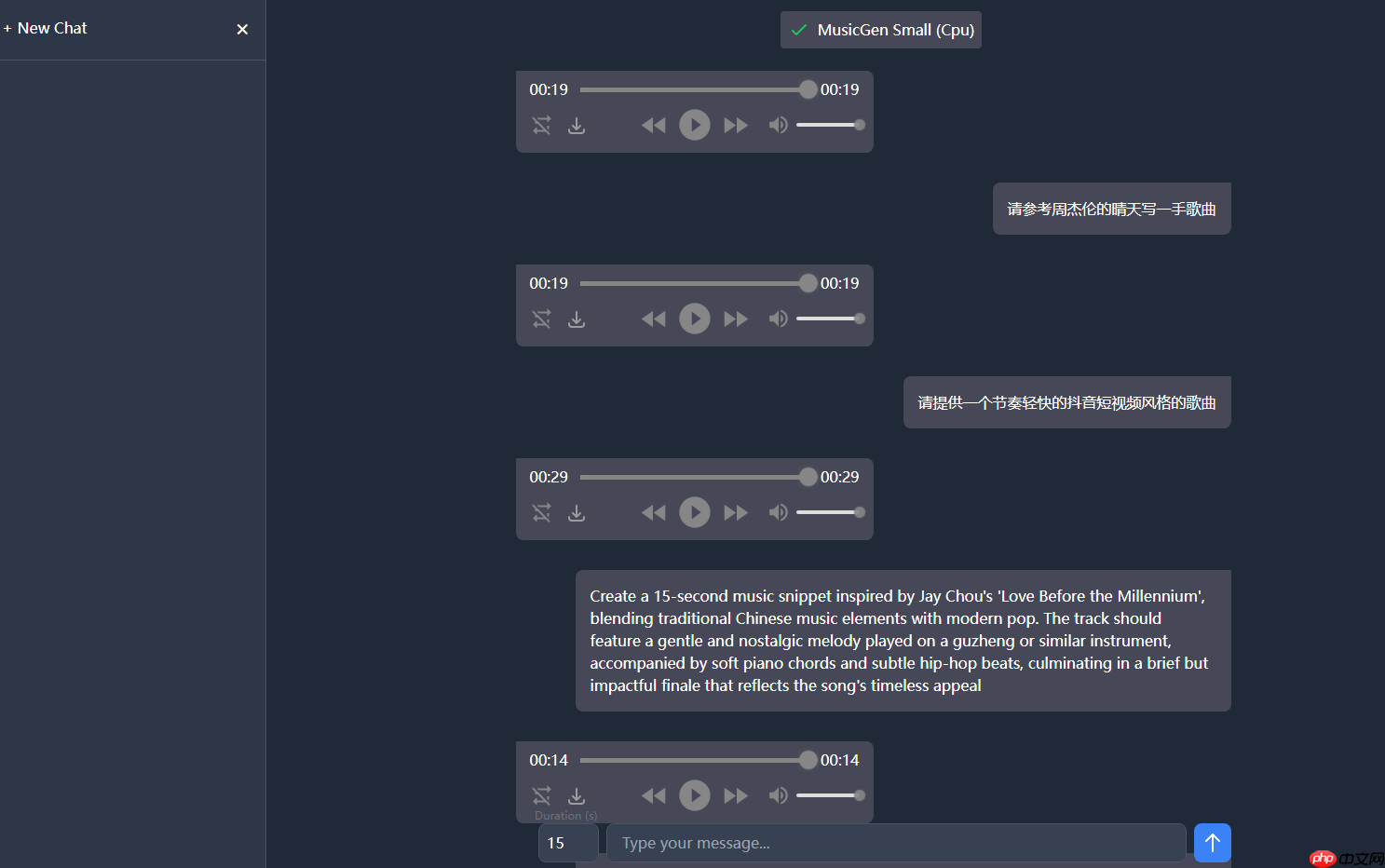
本次演示环境为Windows10专业版。
首先可以去这里:github.com/gabotechs/MusicGPT 下载Windows版本的应用执行文件。
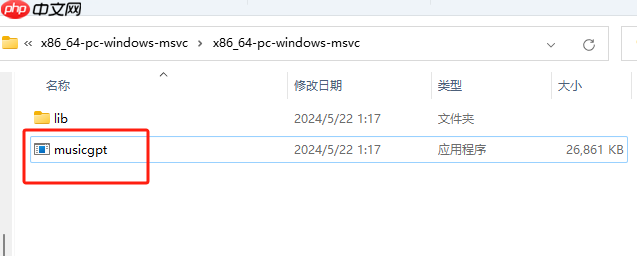 image-20240529141700600
image-20240529141700600下载后解压缩包,得到名为x86_64-pc-windows-msvc的文件夹。打开文件夹,双击 musicgpt 应用程序,即可自动部署。
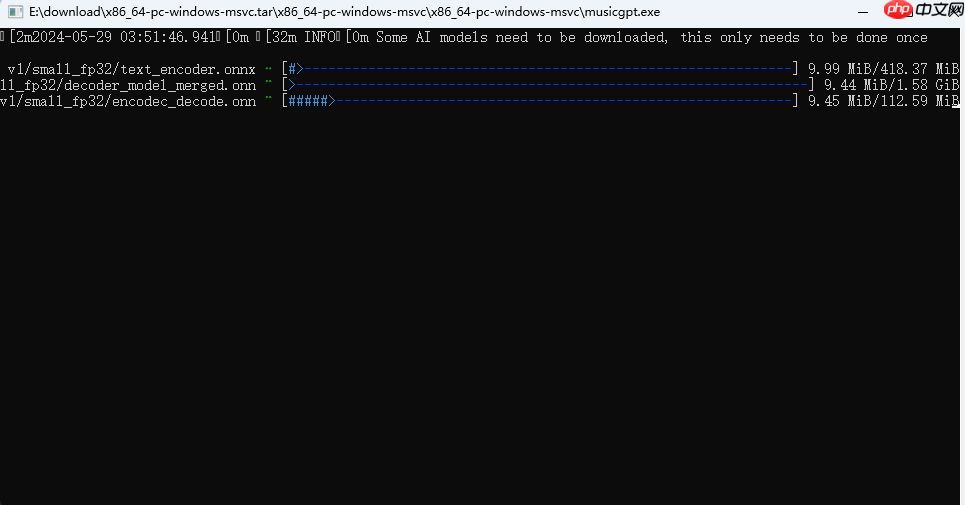 50021f8b1db5845c546edc5d11d7cc8
50021f8b1db5845c546edc5d11d7cc8稍等即可下载完毕:
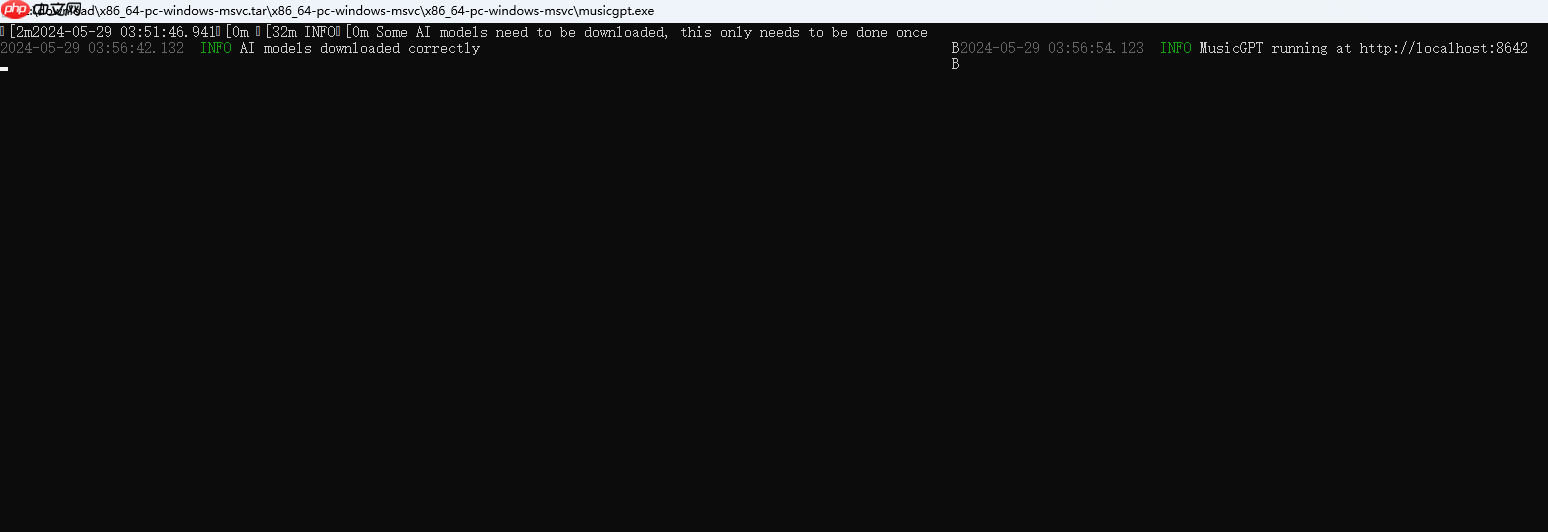 e635b324c0dc5c2d406fa26754b8841
e635b324c0dc5c2d406fa26754b8841然后会自动打开浏览器访问 musicgpt 的Web UI页面:
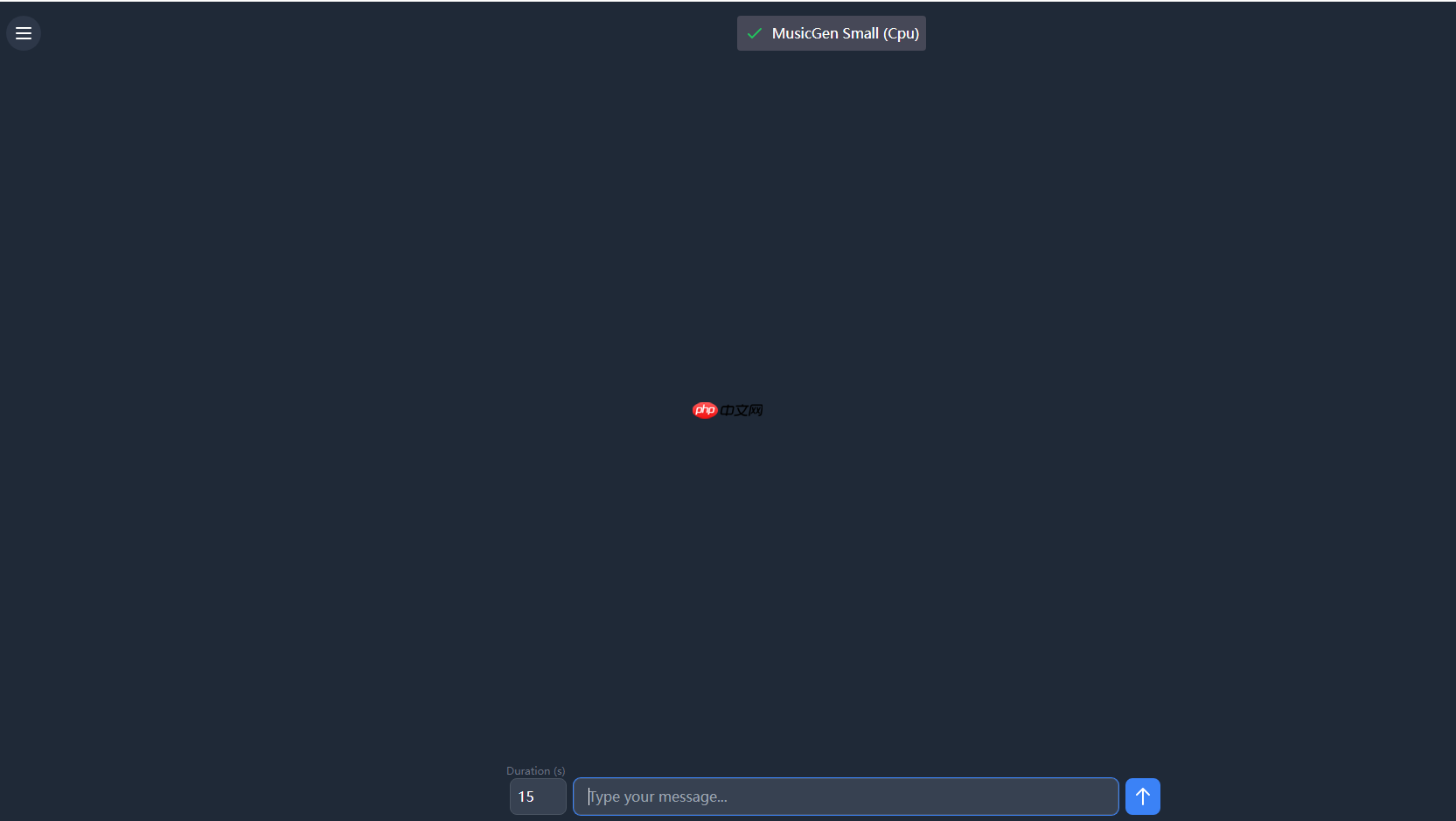 1716963652999
1716963652999可以看到,操作界面非常简洁,上方显示使用的模型,其他就只有切换黑白主题的图标,音乐时长选择和输入文字框,具官方描述,目前它仅支持Meta 的 MusicGen,但计划向用户透明地支持不同的音乐生成模型。
文字输入框左侧是生成时间选择功能,默认情况下,它会产生 10 秒的样本,最多可配置为 30 秒,且可以设定1秒到30秒内的任意时长。
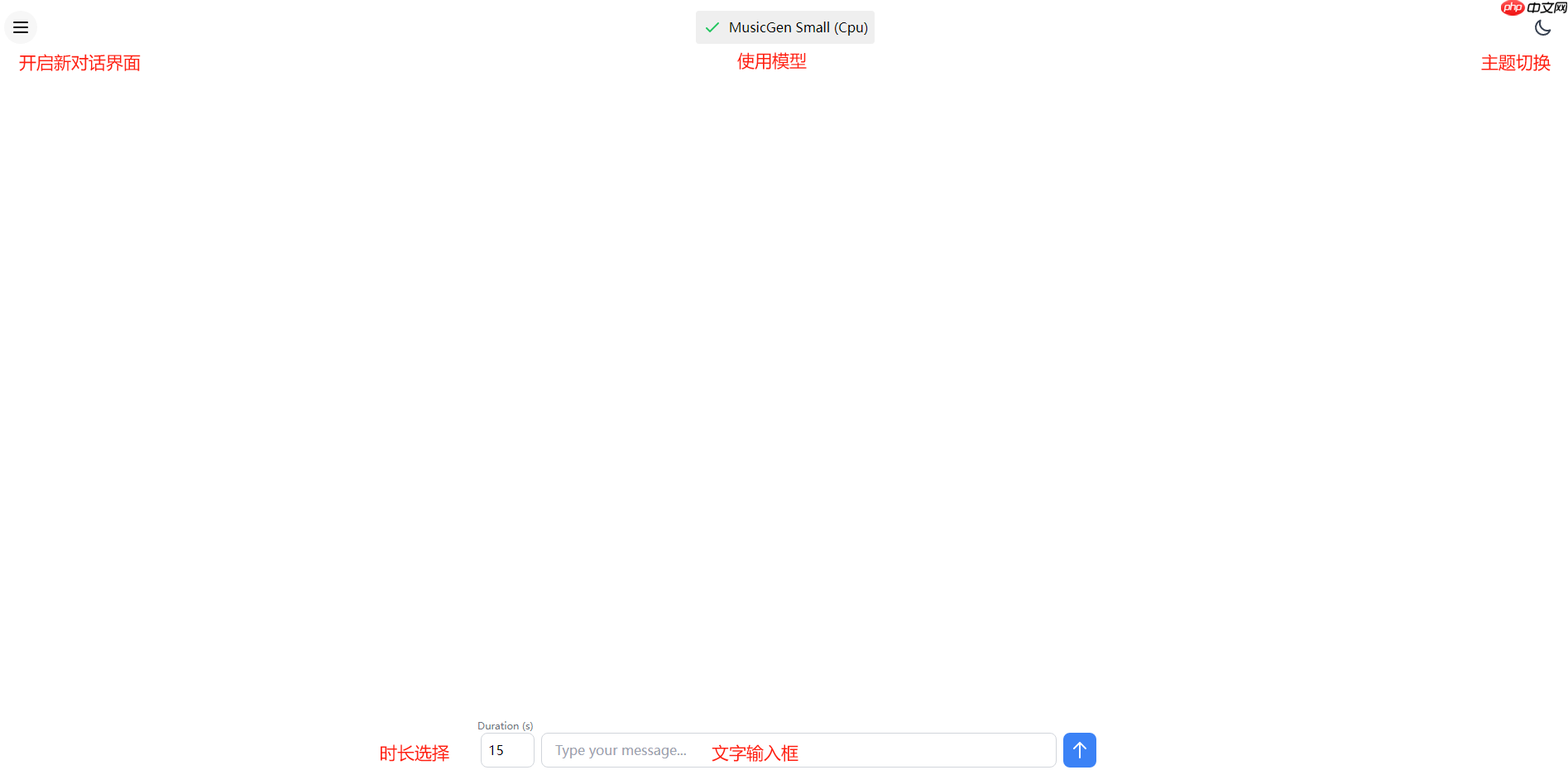 image-20240529151147986
image-20240529151147986经过测试,可以输入中文提示词与英文提示词进行文字生成音乐,但输入英文提示词的反馈相对更好一些。
如果不知道如何输入英文提示词,可以使用一些其他的大语言模型,去提问。然后将AI的回答作为你的文生音乐提示词,这种方法会比纯翻译软件效果更好些。
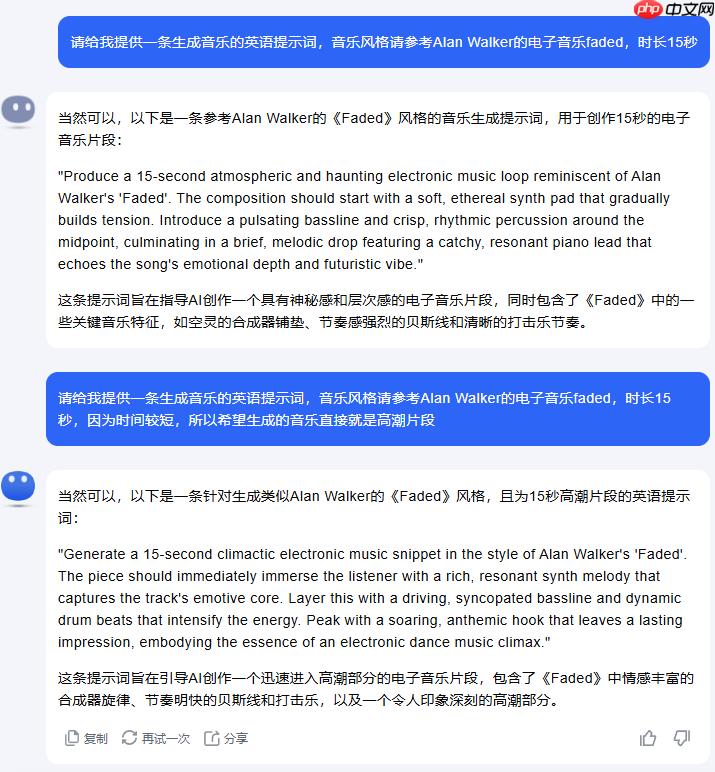 image-20240529151613803
image-20240529151613803输入完提示词后,根据生成的音乐时长不同,等待时间也会相应短或长点。
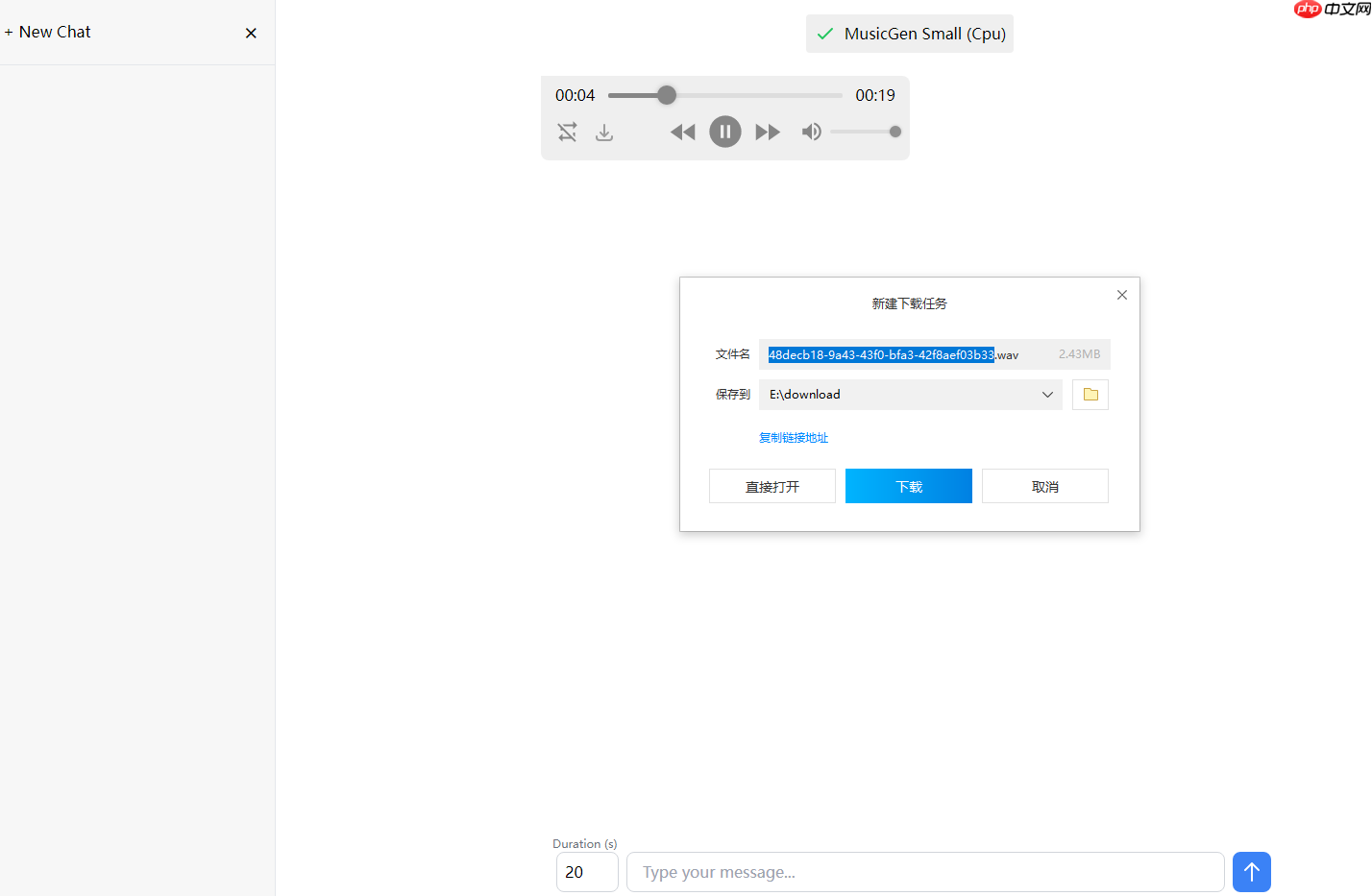 ec4d415cfba5272ecf3a330f58e402e
ec4d415cfba5272ecf3a330f58e402e生成音乐后,会自动播放,在生成的简单播放条中,点击下载按钮,即可将生成的音乐下载到本地电脑。
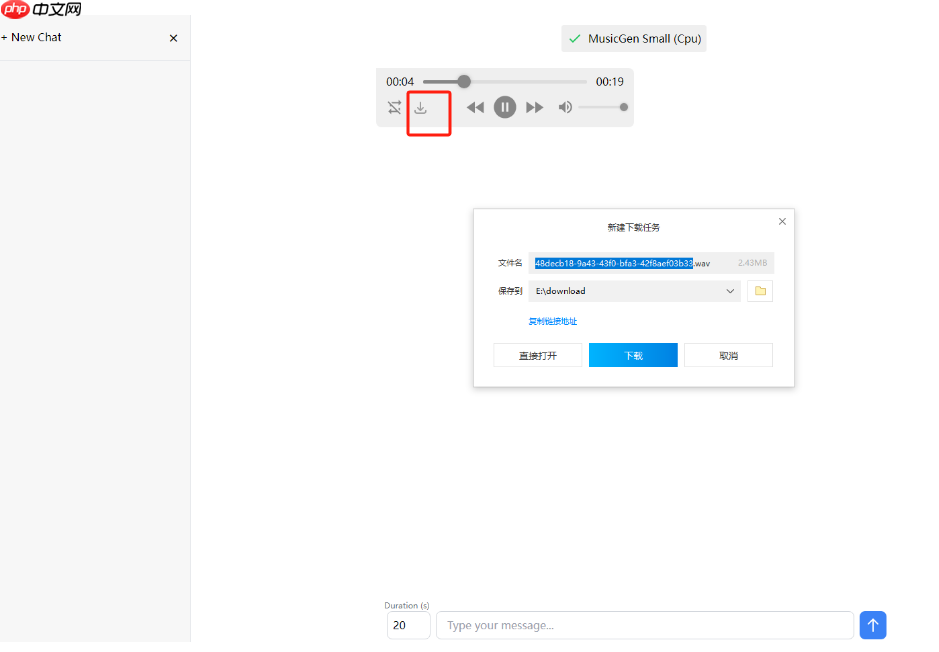 image-20240529151903333
image-20240529151903333此时,我们已经成功在本地的Windows系统电脑中部署了 MusicGPT 文字生成音乐AI工具,但仅能在本地局域网中使用,如果想在异地远程使用本地部署的MusicGPT 服务生成音乐应该怎么办呢?
很简单,只要在本地电脑上安装一个cpolar内网穿透工具就能轻松实现公网访问内网部署的服务了,接下来介绍一下如何安装cpolar内网穿透并实现远程使用本地部署的MusicGPT!
安装cpolar步骤:
点击进入cpolar官网,点击免费使用注册一个账号,并下载最新版本的Cpolar
 img
img登录成功后,点击下载Cpolar到本地并安装(一路默认安装即可)本教程选择下载Windows版本。
 image-20240319175308664
image-20240319175308664Cpolar安装成功后,在浏览器上访问http://localhost:9200,使用cpolar账号登录,登录后即可看到Cpolar web 配置界面,结下来在web 管理界面配置即可。
 img
img接下来配置一下 MusicGPT 的公网地址,
登录后,点击左侧仪表盘的隧道管理——创建隧道,
创建一个 MusicGPT 的公网http地址隧道
隧道名称:可自定义命名,本例中使用music123协议:选择http本地地址:8642域名类型:免费选择随机域名地区:选择China Top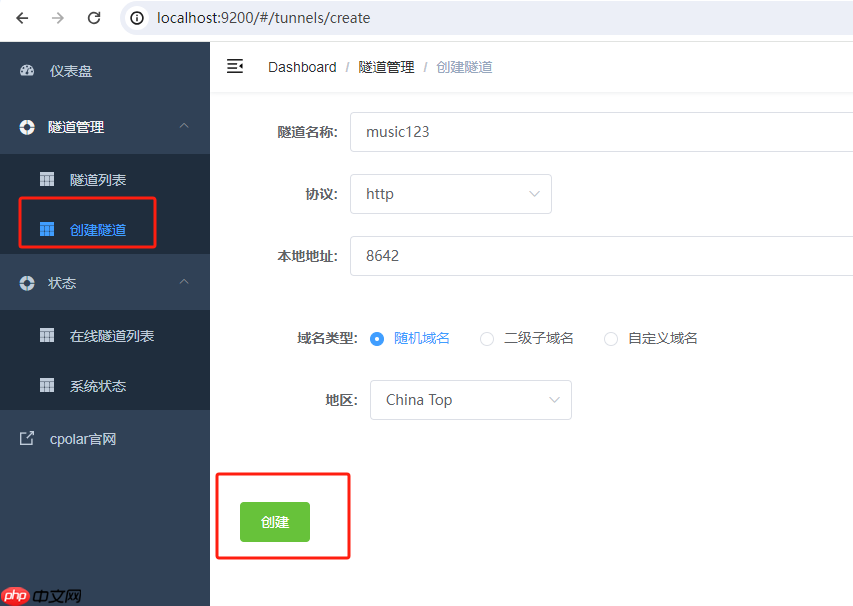 image-20240529153019890
image-20240529153019890隧道创建成功后,点击左侧的状态——在线隧道列表,查看所生成的公网访问地址,有两种访问方式,一种是http 和https,任选其一复制即可。
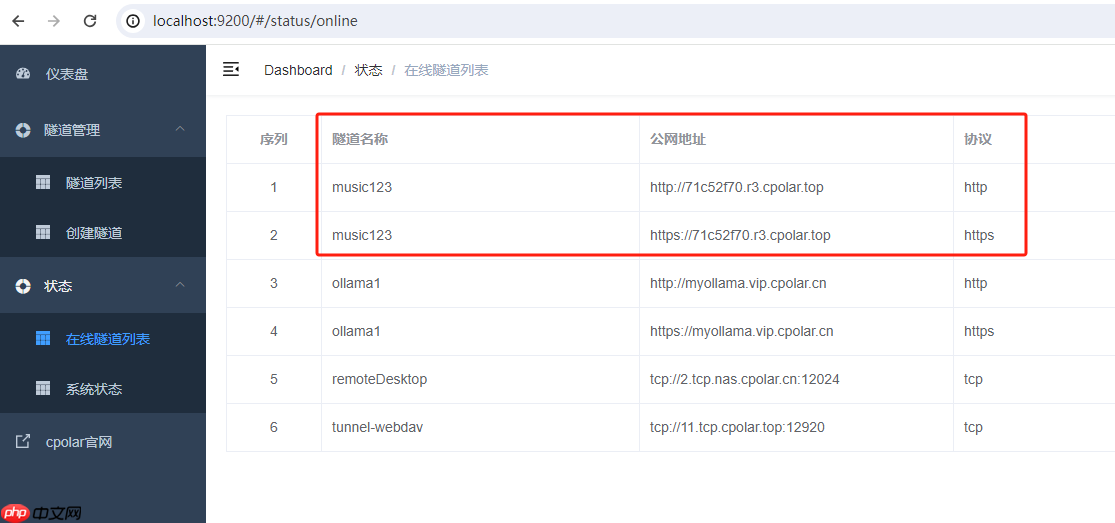 image-20240529153057669
image-20240529153057669使用上面的公网地址,在手机或电脑等设备的浏览器进行登录访问,即可成功看到 MusicGPT 的Web UI界面,并能够远程进行音乐生成,下载等相关操作。可以看到使用了Cpolar生成的公网域名地址,无需自己购买域名和云服务器,即可到远程访问本地部署的服务了!
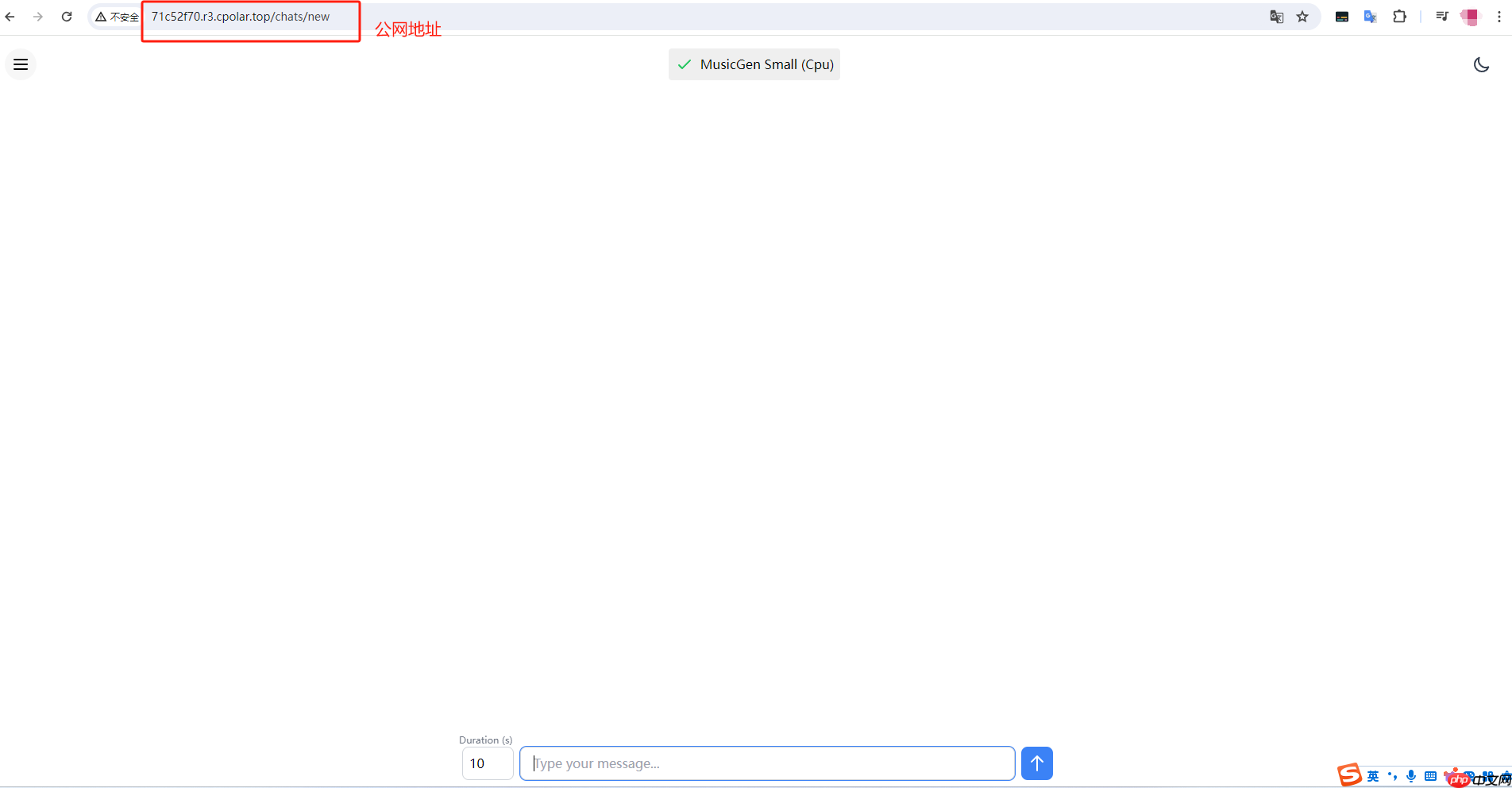 image-20240529153314965
image-20240529153314965小结
如果大家有经常异地远程访问本地的 MusicGPT,或者其他本地部署服务的需求,由于刚才创建的是随机的地址,24小时会发生变化。另外它的网址是由随机字符生成,不容易记忆。
建议把公网地址设置成固定的二级子域名,这样就不用每次都重新创建隧道来访问,下面演示一下如何创建一个固定的http公网地址来解决这个问题。
5. 配置固定公网地址我们接下来为 MusicGPT 配置固定的HTTP公网地址,该地址不会变化,方便查看且无需每天重复修改访问地址。
登录cpolar官网,点击左侧的预留,选择保留二级子域名,设置一个二级子域名名称,点击保留,保留成功后复制保留的二级子域名名称:
 image-20240511150814408
image-20240511150814408保留成功后复制保留成功的二级子域名的名称,本例中使用的是aimusic,大家可以自行设置。
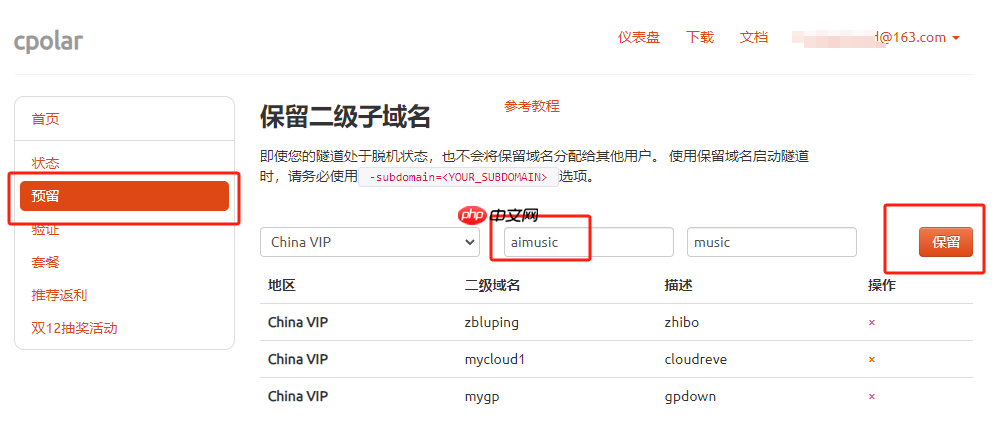 image-20240529154100887
image-20240529154100887返回登录Cpolar web UI管理界面,点击左侧仪表盘的隧道管理——隧道列表,找到所要配置的隧道:music123,点击右侧的编辑:
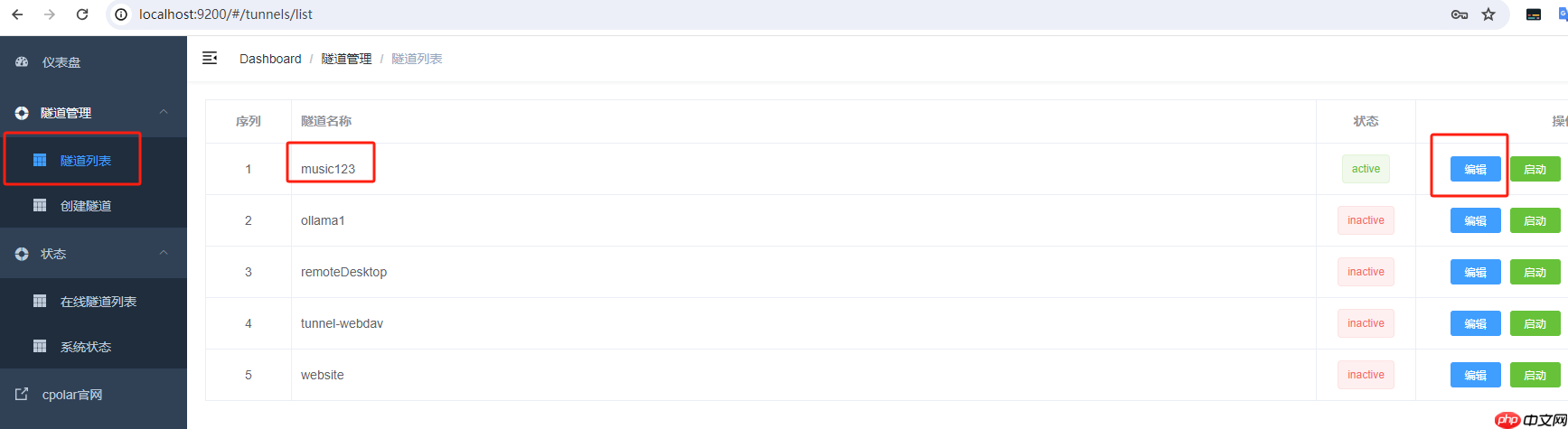 image-20240529154214050
image-20240529154214050修改隧道信息,将保留成功的二级子域名配置到隧道中
域名类型:选择二级子域名Sub Domain:填写保留成功的二级子域名:aimusic点击更新(注意,点击一次更新即可,不需要重复提交)
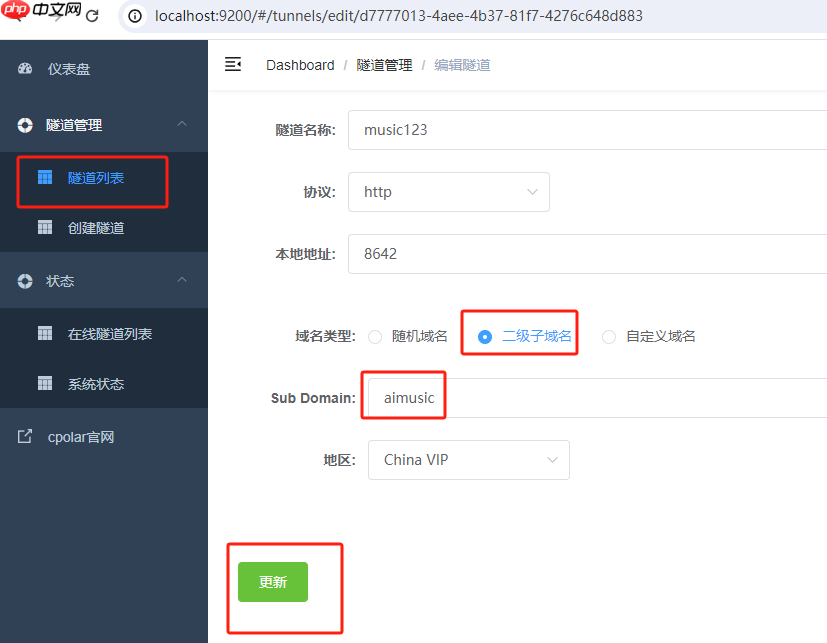 image-20240529154301229
image-20240529154301229更新完成后,打开在线隧道列表,此时可以看到公网地址已经发生变化,地址名称也变成了固定的二级子域名名称的域名:http://aimusic.vip.cpolar.cn/
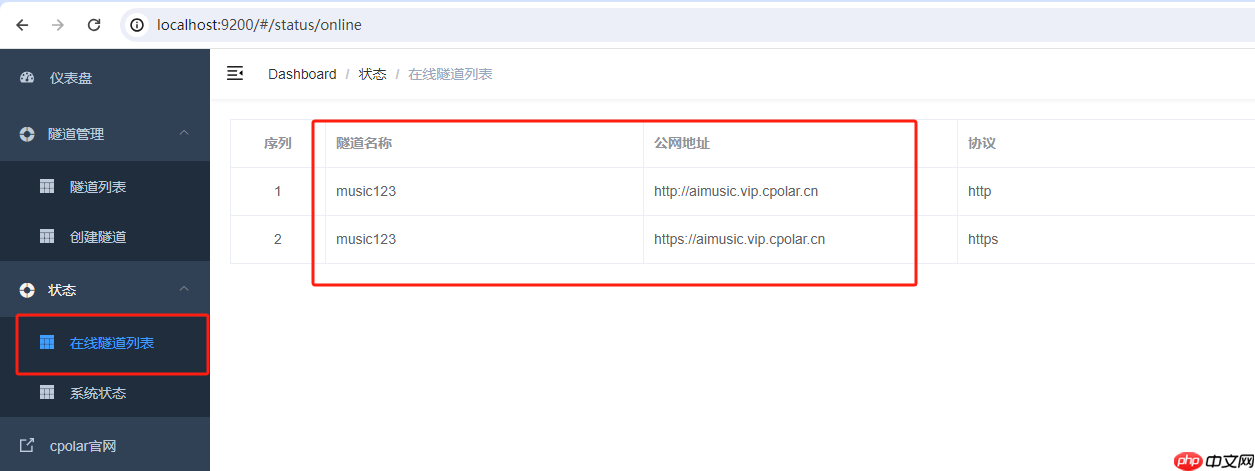 image-20240529154332253
image-20240529154332253最后,我们使用固定的公网地址在手机或其他设备使用浏览器打开访问,同上面一样操作,可以看到访问成功,这样一个固定且永久不变的 MusicGPT 二级子域名公网地址就设置好了,可以随时随地进行异地访问 MusicGPT 来进行AI音乐创作了!
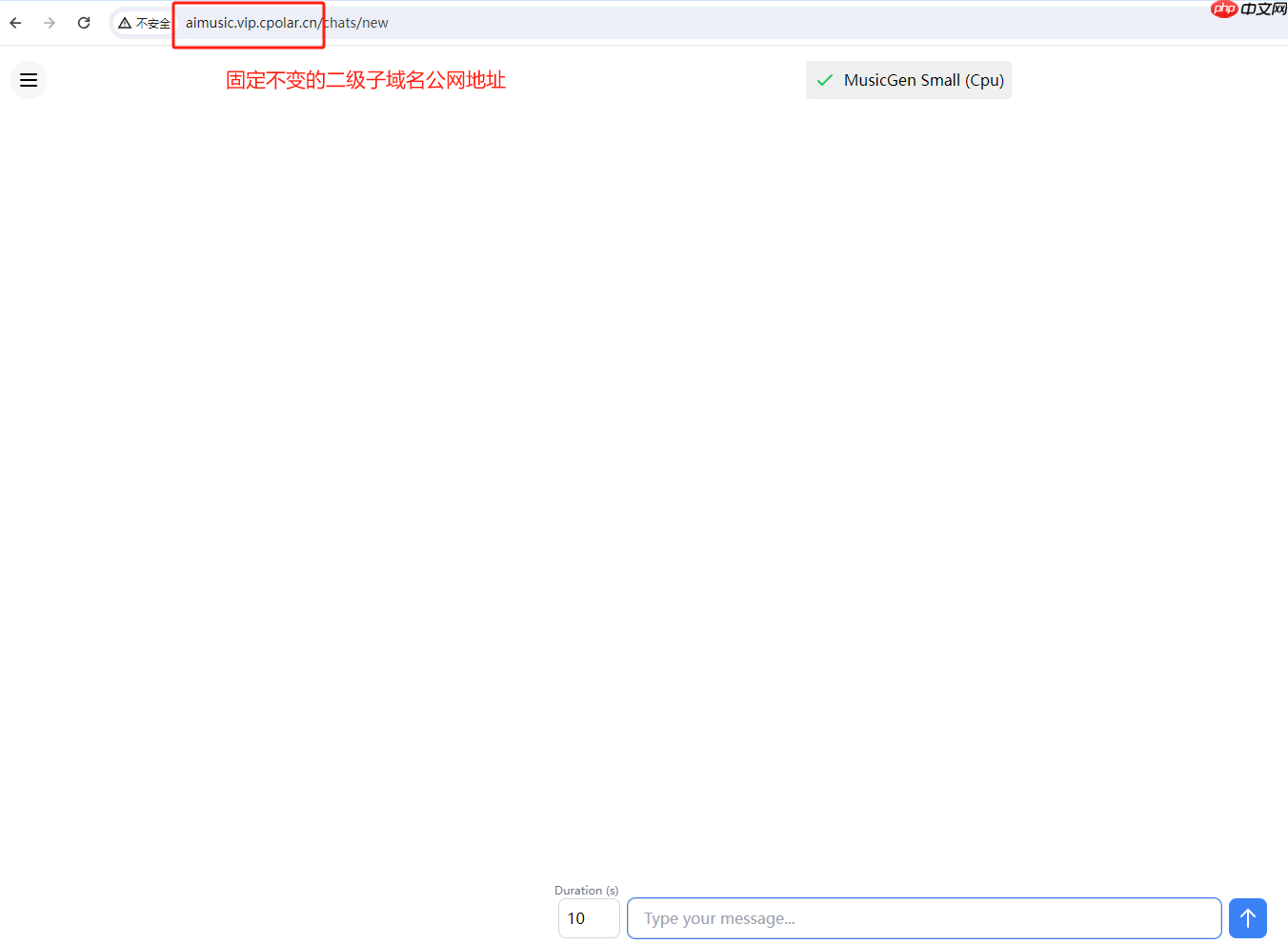
通过本文的介绍,相信你已经掌握了如何在 Windows 电脑上快速部署 MusicGPT,并使用 cpolar 实现远程访问的方法。无论是工作间隙还是闲暇时光,只需输入几行简单的文本,就能自动生成一段美妙动听的旋律。这不仅为音乐爱好者和创作者提供了一个全新的创作工具,也为技术小白们打开了一扇通往 AI 音乐世界的大门。






























